Sådan løser du problemet med TikTok sort skærm

Indholdsfortegnelse
At bruge TikTok svarer lidt til at køre ned ad en stejl skrænt. Det kræver kun en lille indsats at køre nedad, men vejen tilbage er langt mere udfordrende end forventet. Denne populære platform for korte videoer er blevet udviklet, så alle kan fortabe sig i den uendelige samling af korte videoer uden at opdage, hvor meget tid der er gået. Og når du først er begyndt at nyde de korte videoer, er der ingen vej tilbage.

TikTok er så vanedannende som en onlineplatform kan blive. Og det kan være ret svært ikke at åbne appen mindst én gang i løbet af 24 timer. Platformen kan dog nogle gange have forskellige problemer, der kan afbryde din TikTok-oplevelse helt og holdent.
Nogle gange kan din videooplevelse på TikTok gå i stå, når TikTok viser dig en sort skærm i stedet for korte videoer. Mange brugere har på det seneste stået over for dette problem, da den sorte skærm ikke synes at forsvinde, selv efter at du har opdateret skærmen flere gange.
Denne blog vil diskutere, hvordan du kan slippe af med dette mærkelige problem. Læs videre, hvis du vil vide, hvad der kan forårsage dette problem, og hvordan du kan slippe af med det samme.
TikTok problem med sort skærm: Hvad er problemet?
Problemet med den sorte skærm på TikTok er på det seneste blevet ret almindeligt blandt brugerne. Selv om problemet ikke virker særlig kompliceret, kan de underliggende årsager variere fra bruger til bruger.
Der kan være flere årsager til en sort skærm, der ikke forsvinder på TikTok. En vedvarende sort skærm kan for nogle brugere blot betyde en svag internetforbindelse. Hvis din netværksforbindelse er for svag til at downloade videoer, kan du se en sort skærm på TikTok, der ikke forsvinder, selv efter at du har opdateret skærmen eller lukket og åbnet appen.
Du kan også opleve dette problem, hvis din telefons tilgængelige lagerplads er for lille til at håndtere videoafspilning på apps som TikTok. For andre brugere har problemet måske ikke noget med telefonens forbindelse eller lagerplads at gøre, men snarere med selve appen. En forældet TikTok-app er lige så sandsynligt, at den kan forårsage dette problem som en midlertidig fejl eller en afbrudt server.
Under alle omstændigheder har du kun brug for én ting - løsningen. Og heldigvis er der en mulig løsning på hver af de årsager, som vi har diskuteret ovenfor. Så lad os gå i gang med det med det samme.
Er det muligt at løse problemet med sort skærm på TikTok?
Afhængigt af den underliggende årsag kan du løse problemet ved hjælp af en af mange mulige løsninger. De løsninger, vi skal til at diskutere, vil højst sandsynligt løse problemet med sort skærm på TikTok. Lad os starte med løsningen på den mest almindelige årsag.
Løsning #1: Tjek din netværksforbindelse
Hvis den sorte skærm i TikTok-appen ikke forsvinder, selv efter at du har opdateret skærmen eller lukket og genåbnet appen, skal du først kontrollere, om din internetforbindelse er stabil og fungerer fint.
Slå telefonens flytilstand/flytilstand til ved at stryge nedad fra toppen af skærmen og trykke på indstillingen Flytilstand. Vent i 10-15 sekunder, før du slår flytilstanden fra. Åbn TikTok igen, og tjek, om den sorte skærm stadig vises.
Se også: Sådan finder du postnummer på Visa kreditkortHvis du har forbindelse til et WiFi-netværk, skal du afbryde forbindelsen og oprette forbindelse til et stærkere netværk. Nogle gange kan svage VPN-forbindelser forårsage dette problem. Så hvis du bruger en VPN, skal du slå den fra, og se, om problemet bliver løst.
Løsning #2: Ryd TikToks data
I nogle tilfælde kan en stor mængde appdata gøre appen uoverskuelig indefra, hvilket forhindrer en problemfri brugeroplevelse. Du kan rydde op i appen ved at slette appens data for at få mere plads.
Trin 1: Gå til telefonens Indstillinger.
Trin 2: Rul gennem indstillingssiden for at finde indstillingen Anvendelse. Tryk på denne indstilling for at få vist en liste over alle installerede apps på din telefon.
Trin 3: Find og tryk på TikTok fra listen for at få vist appinfo.
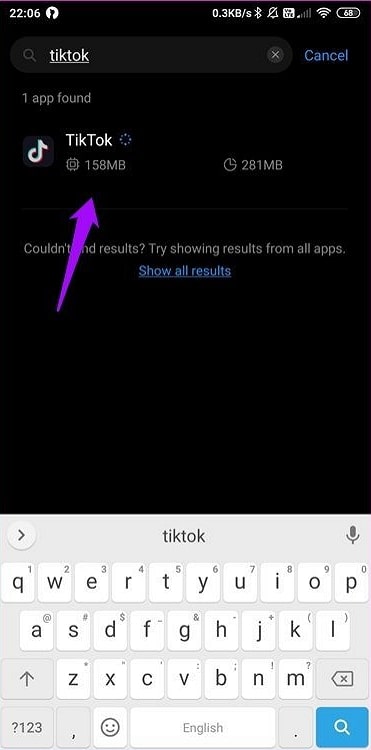
Trin 4: På den App-info på skærmen, skal du trykke på Lager.
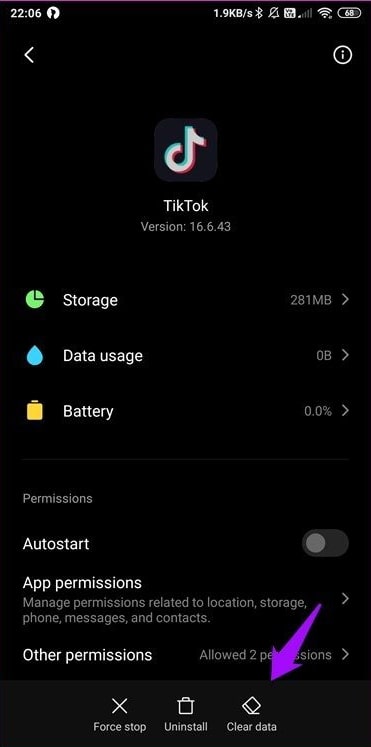
Trin 5: Tryk på Ryd data . Hvis du sletter appens data, slettes cachede data og alle andre gemte oplysninger, herunder loginoplysninger.
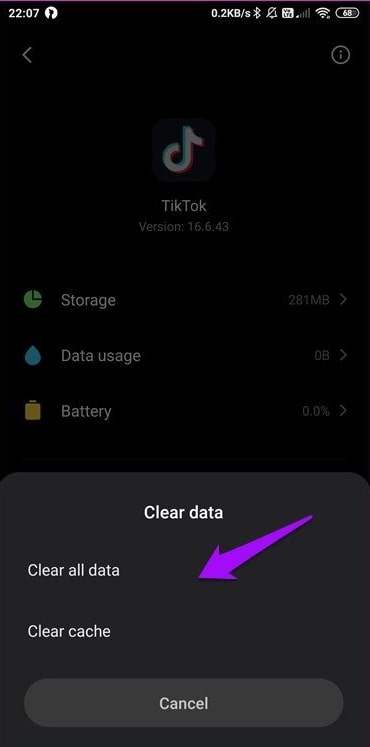
Trin 6: Du vil blive logget ud af din konto. Log ind igen, og se, om problemet er løst.
Løsning nr. 3: Ryd din enheds lagerplads
Hvis din enhed har for lidt lagerplads, kan du opleve mange uventede ulemper. Lav lagerplads kan forhindre din enhed i at fungere korrekt på mange måder, som måske ikke ser ud til at have noget med lagerplads at gøre, og den sorte skærm på TikTok er en af dem.
Prøv at rydde lidt plads på din enhed. Du kan gøre det på mange måder, bl.a. ved at:
- Sletning af gamle fotos, videoer og andre filer
- Afinstalleringen af ubrugte apps
- Flytning af store filer og apps til eksternt lager (f.eks. SD-kort).
- Hvis du frigør lagerplads på din enhed, kan du løse mange problemer og hjælpe med at løse den sorte skærm.
Løsning #4: Afinstaller og geninstaller appen
Hvis ovenstående rettelser ikke virker for dig, betyder det sandsynligvis, at problemet ligger i TikTok. Den sorte skærm kan i dette tilfælde opstå på grund af en fejl eller en teknisk fejl. En forældet app har større chance for at have sådanne fejl.
Prøv at opdatere appen, hvis en opdatering er mulig. Hvis en opdatering ikke er tilgængelig, skal du afinstallere TikTok og installere den igen fra Play Store. Hvis problemet skyldes en mindre teknisk fejl, vil det sandsynligvis blive løst med denne metode.
Se også: Hvor længe varer Messenger Show aktivt?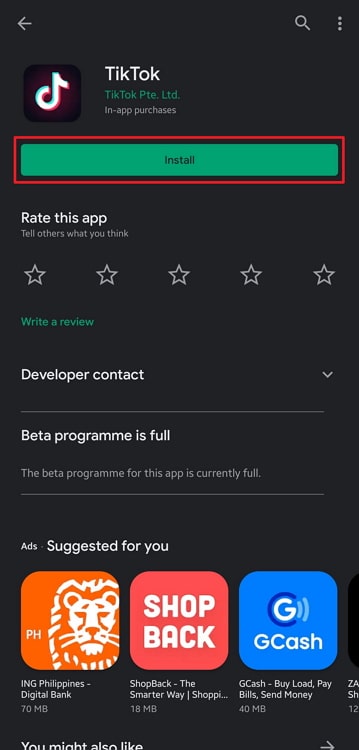
Løsning nr. 5: Kontakt supportteamet
Hvis du tror, at problemet med den sorte skærm er opstået på grund af en fejl, kan du også kontakte TikToks supportteam og informere dem om det. Følg disse trin for at rapportere fejlen til TikTok:
Trin 1: Åbn appen, og log ind på din konto.
Trin 2: Tag et skærmbillede af den sorte skærm.
Trin 3: Gå til din Profil ved at trykke på ikonet i nederste højre hjørne af skærmen.
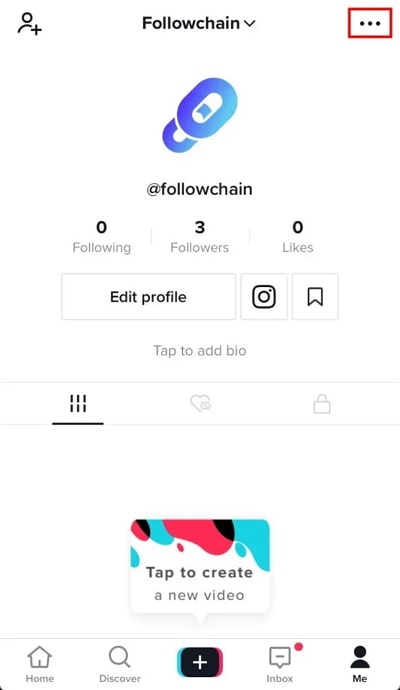
Trin 4: Tryk på de tre parallelle linjer i øverste højre hjørne for at få vist en liste med muligheder: Vælg Indstillinger og privatliv.
Trin 5: På denne side skal du rulle ned til Støtte underrubrik, og tryk på Anmeld et problem.
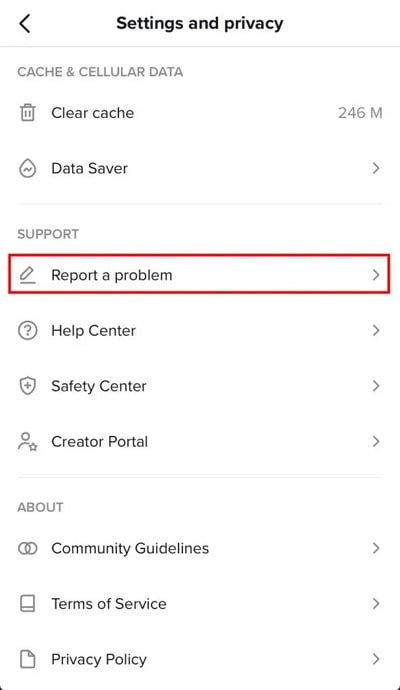
Trin 6: Tryk på ikonet for pen og papir i skærmens øverste højre hjørne for at gå til Rapport side.
Trin 7: Beskriv kort problemet i et par sætninger, og vedhæft også skærmbilledet ved at trykke på knappen under beskrivelsesfeltet.
Trin 8: Tryk på Rapport. Din rapport vil blive sendt til gennemgang til supportteamet.
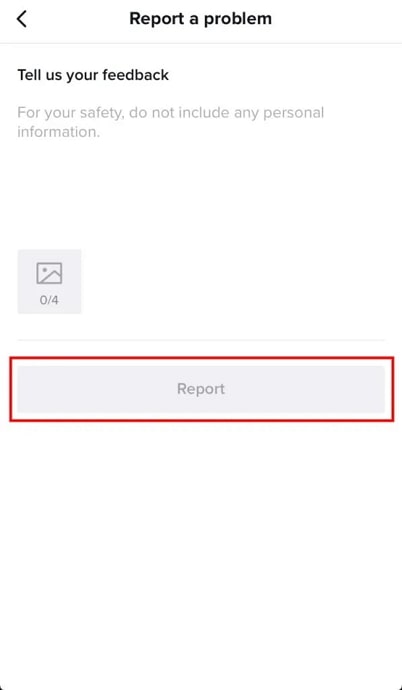
Den eneste mulighed, der er tilbage, er at vente tålmodigt på, at problemet bliver løst.
Afsluttende tanker
TikTok er en af de mest vanedannende onlineplatforme nogensinde. Og det giver god mening at føle sig frustreret, når du ser en sort skærm på TikTok i stedet for de korte videoer. I denne blog har vi diskuteret problemet med den sorte skærm i dybden ved at diskutere de mulige årsager, før vi går videre til løsningerne.
Problemet kan skyldes flere årsager, men hver årsag har sin egen løsning. Vi har diskuteret fem løsninger, der potentielt kan løse problemet. Prøv hver af metoderne, og se, hvilken der virker for dig.
Hvilken metode virkede for dig? Fortæl os, hvad du kunne lide og ikke kunne lide ved bloggen ved at skrive en kommentar nedenfor. Hvis du vil hjælpe dine venner, der står over for det samme problem, så del bloggen med dem.

